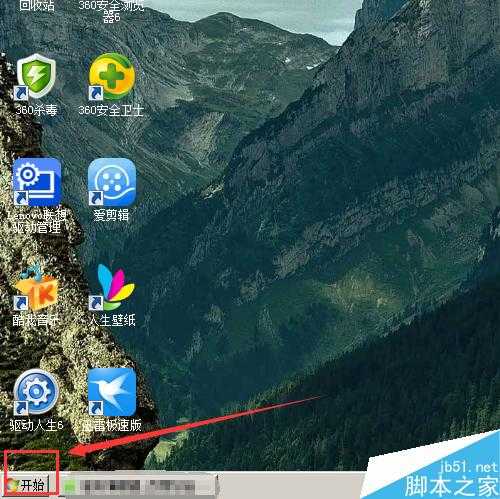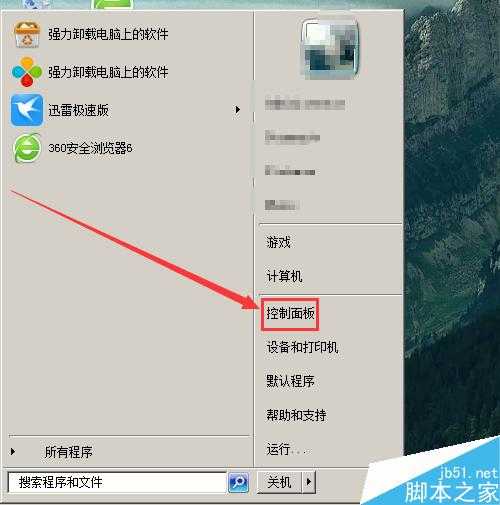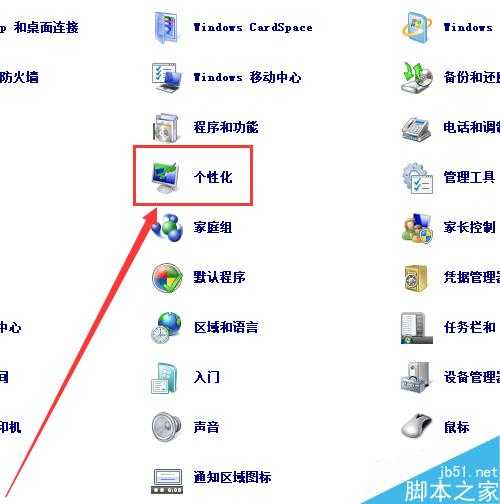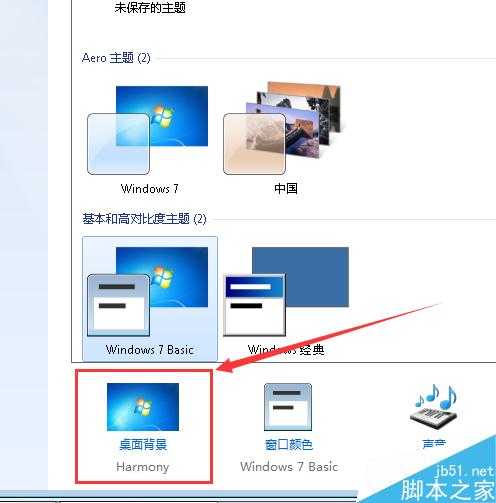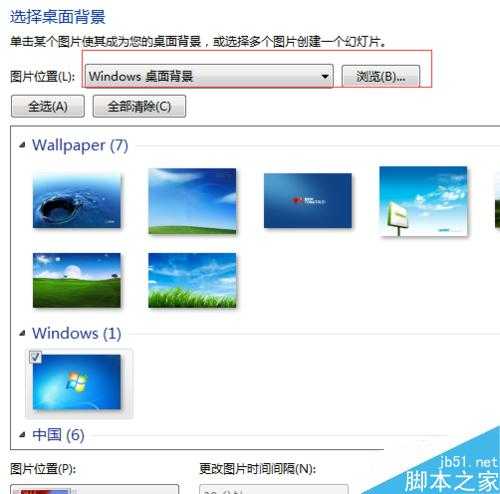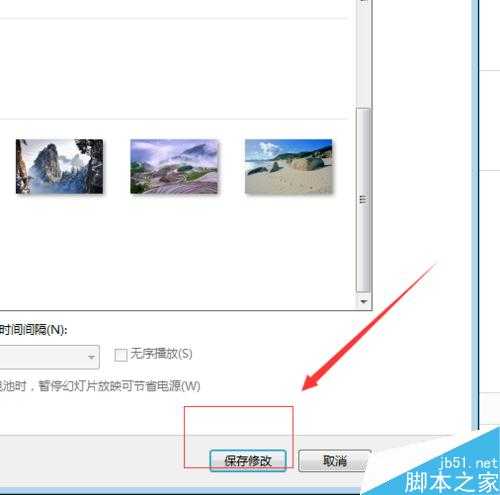站长资源电脑基础
电脑如何更换壁纸?电脑壁纸更换方法图解
简介电脑如何更换壁纸,下面小编教大家如何更换壁纸,下面会有图解。步骤点击电脑左下角的开始,如图所示。点击进入控制面板,如图所示。点击个性化,如图所示。点击下面的桌面背景。如图所示。选取图片。如图所示选好了之后点击下面的保存修改,如图所示。以上就是电脑壁纸更换方法介绍,操作很简单的,大家学会了吗?希望能
上一篇:液晶显示器保护眼睛注意事项
最新资源
- 群星《国风超有戏 第7期》[FLAC/分轨][147.99MB
- 群星《闪光的夏天 第3期》[320K/MP3][61.94MB]
- 群星《闪光的夏天 第3期》[FLAC/分轨][336MB]
- 【迷幻电音】Elea-2024-Hypnos(FLAC)
- 【民族融合】VA-2024-TheOrientCollective:Gold
- 谭嘉仪-EyesOnMe新曲+精选2022【低速原抓WAV+CU
- 尚士达《莫回头》[320K/MP3][184.64MB]
- 尚士达《莫回头》[Hi-Res][24bit 48kHz][FLAC/分
- 群星《奔赴!万人现场 第3期》[320K/MP3][98.9MB
- 谭嘉仪《Lonely》【WAV+CUE】